minipcie接口can卡MPCIeCAN-11221配套can测试软件LCANTest演示can帧的保存、记录和重发。
minipcie接口can卡MPCIeCAN-11221配套LCANTest软件作为一个can节点,can检测软件PCAN-View配套usb接口can卡LCUSB-131A作为另一个can节点。两个节点之间进行报文的收发。
1、minipcie接口can卡MPCIeCAN-11221的can1通道与usb接口can卡LCUSB-131A的can通道相连,usb接口can卡LCUSB-131A的usb接口接入电脑的usb口;minipcie接口can卡MPCIeCAN-11221是插到测试评估板上,然后测试评估板的usb接口插到电脑的usb口。
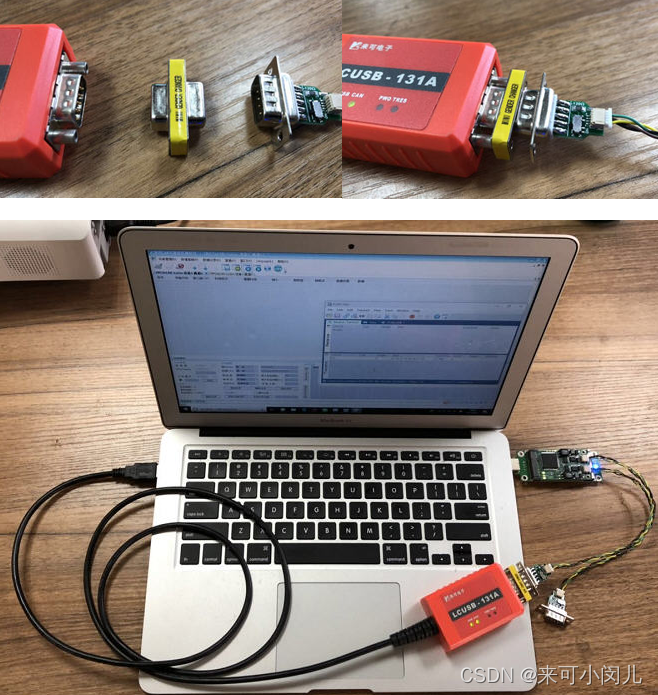
2、can卡测试软件LCANTest
选中MPCIe-1x2xx设备1通道1界面,can波特率设置为125Kbps,验收滤波设置默认是未滤波,任务配置中:帧ID固定为0x00000000,帧数据固定为00 01 02 03 04 05 06 07,帧类型选中为数据帧,帧格式选中为标准帧,发送方式选中为正常发送,每次发送帧数填写为10,每次发送帧间隔为0,发送次数为1。点击“发送当前任务”发送设置的任务
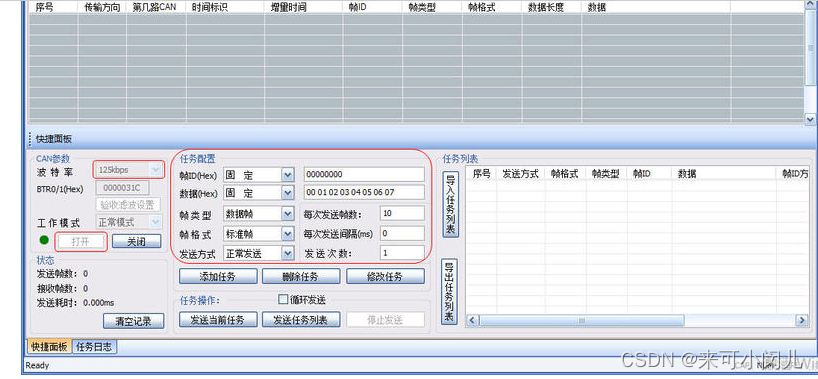
3、can卡测试软件PCAN-View
选中can网络中的can卡设备类型和设备号:PCAN-USB,device:0h;波特率设置为125kbps;滤波设置中,选中标准帧,帧范围000~7FF,即是默认值,未滤波;只听模式不选中。
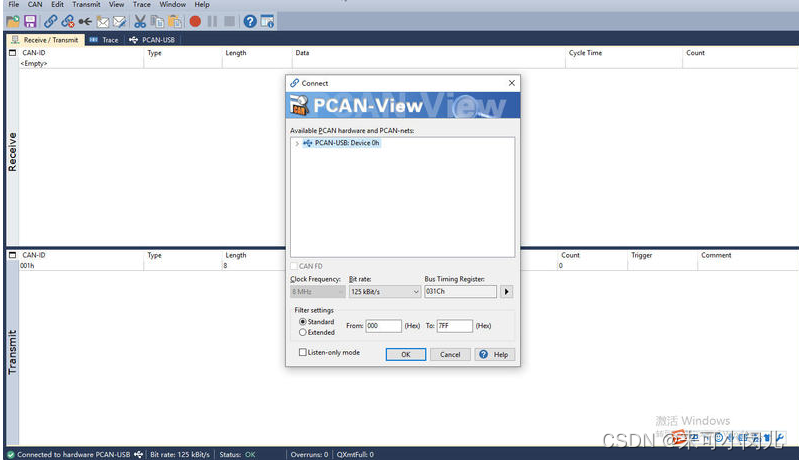
编辑发送报文,设置ID为001,数据长度8个字节,数据为01 02 03 04 05 06 07 08,循环发送间隔设置为1000ms,选中paused暂停,报文类型远程帧和扩展帧为不选中。
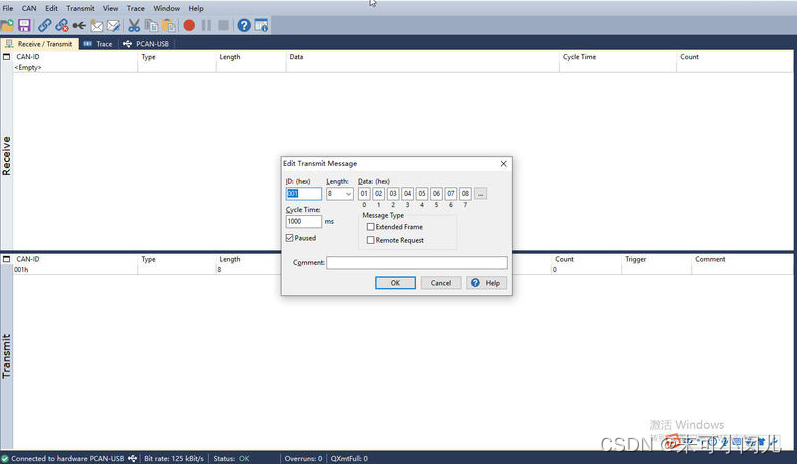
发送报文区待发送的报文
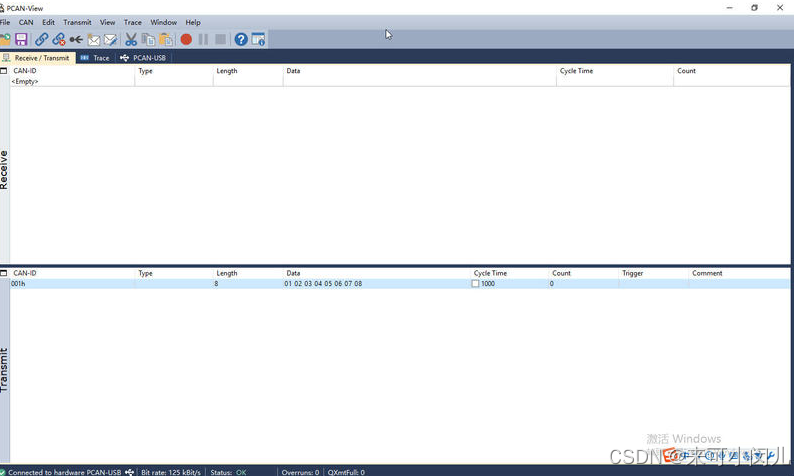
4、点击菜单栏的数据记录-保存记录,将报文收发区的报文保存到指定文件夹中。用户可设置最大记录缓冲区容量。
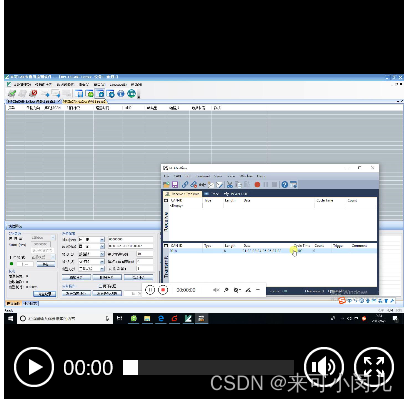
5、点击菜单栏的数据记录-自动保存,弹出“自动保存缓冲区记录到设置”对话框,选中“是否启用自动保存缓冲区记录到文件功能”,则自动保存缓冲区记录到自定文件夹。用户可设置“每个自动保存的记录文件的最大容量“为多少帧;最大容量设置为0时,表示容量无限大,按照单个文件保存;当文件容量超出最大容量时,自动分为多个文件保存。
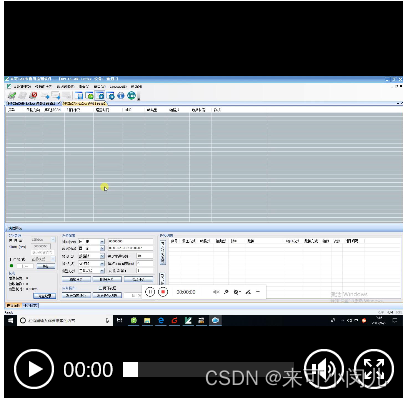
6、点击菜单栏的数据记录-发送记录,选中手动或自动保存的记录,然后点击发送,记录的报文将被全部发送到总线上去。
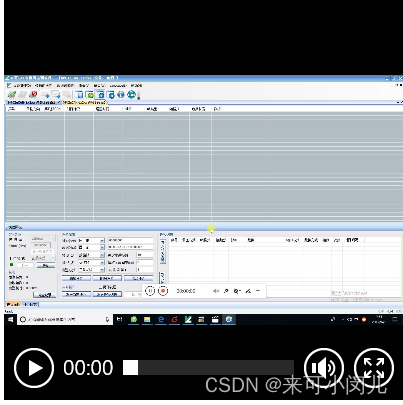





















 1576
1576











 被折叠的 条评论
为什么被折叠?
被折叠的 条评论
为什么被折叠?








